Tạo hiệu ứng hỏa hoạn 3D
Lửa, Lũ lụt và Phá hủy là một số nhiệm vụ phổ biến nhất được trao cho các nghệ sĩ VFX và trong đó Nghệ thuật 3D. Hướng dẫn tôi sẽ chỉ cho bạn cách bạn có thể nhanh chóng tạo ra một luồng lửa đã sẵn sàng để kết hợp.
Fusion có rất nhiều tùy chọn công cụ có thể khó biết khi bắt đầu từ đâu với bất kỳ hiệu ứng nào, nhưng trong thực tế thì không có câu trả lời thích hợp. Vẻ đẹp của loại ứng dụng này là nó giải phóng nghệ sĩ để làm việc theo cách phù hợp với họ. Vì vậy, nếu bạn tìm thấy một phương pháp khác mà bạn cảm thấy thoải mái hơn thì điều đó thật tuyệt.
Kết quả tôi đang tìm kiếm ở đây là một trong những ngọn lửa khói lớn có thể được cứu như một cài đặt sẵn để khiến tôi bắt đầu bất cứ khi nào tôi cần đốt một cái gì đó, và nó sẽ hoạt động như một căn cứ cho các cảnh nội thất và ngoại thất, vì vậy tôi đã thắng ' T thắp sáng nó cho cài đặt trước; Điều đó nên được lưu cho công việc tổng hợp thực tế. Một hiệu ứng lửa có thể được thực hiện chỉ với hai nút. Trên thực tế, bạn phải sử dụng một pemitter và một nút prender hoặc nó sẽ không hoạt động. Điều đó nói rằng, hiệu quả sẽ hơi quá cơ bản để chúng tôi sẽ thêm một số chi tiết với một vài nút bổ sung, chỉ để giúp bán hiệu ứng.
Tôi cũng sẽ chỉ cho bạn cách phát ra từ kết cấu cũng như từ các tùy chọn hình học mặc định mà Fusion cung cấp. Điều này cho phép bạn tạo ra các đám cháy có hình dạng rất đặc biệt, khi cần thiết.
Tải xuống tài sản bạn sẽ cần đây .
01. Điều kiện tiên quyết
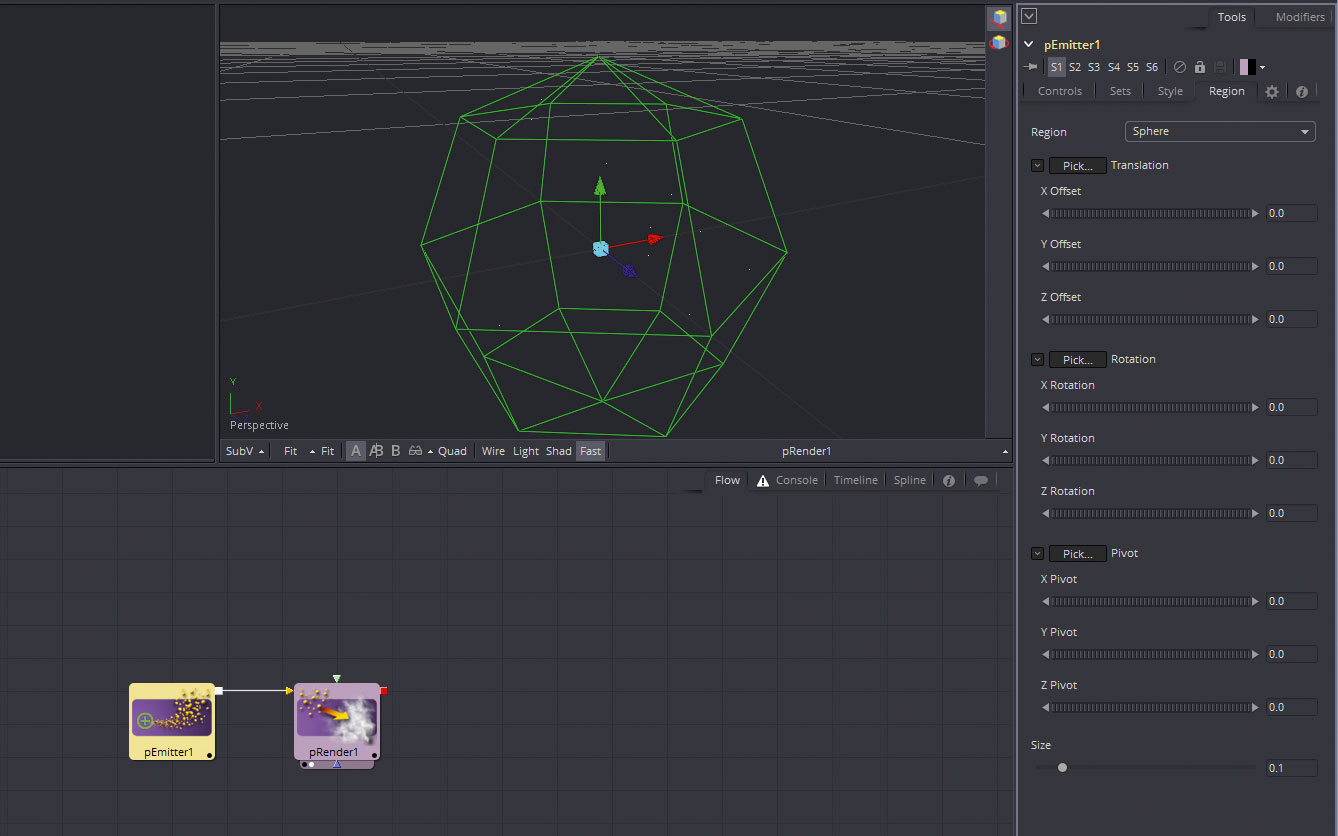
Fusion không thể làm bất cứ điều gì với các hạt không có hai nút, vì vậy hãy thêm cả một pemitter và một nút prender. Chúng có thể được tìm thấy bởi các phương pháp thông thường nhưng vì chúng là các công cụ phổ biến, chúng cũng có các nút tắt trên thanh menu, nơi chúng được dán nhãn PEM và PRN. Sau khi hoàn thành, hãy kéo nút Prender vào cửa sổ Người xem bên phải.
02. Độ sâu phát thải
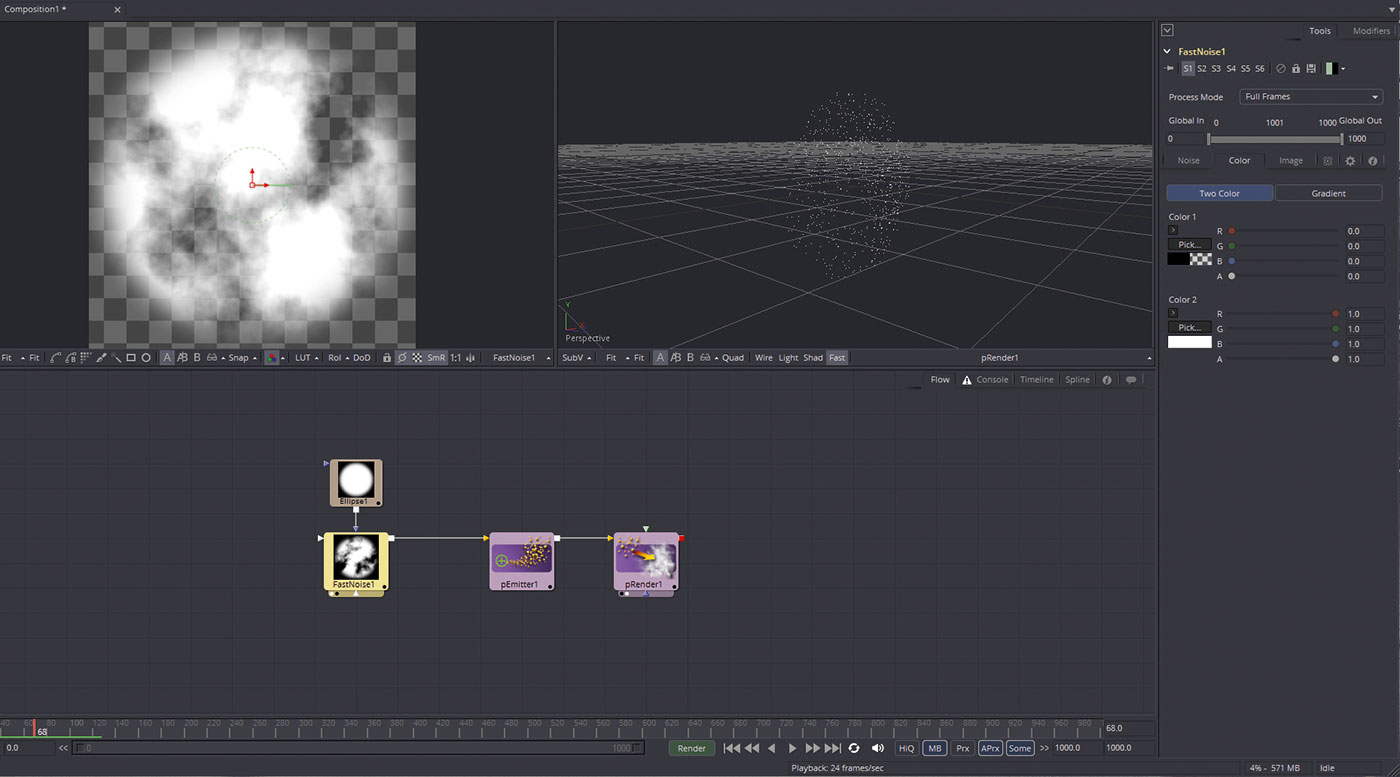
Trong phần khu vực của bộ phát, chọn bitmap là loại khu vực. Một đầu vào sẽ được thêm vào nút, nơi bạn có thể nối một hình ảnh để lái vị trí sinh sản của các hạt. Tôi đã thêm một nút tiếng ồn nhanh bằng mặt nạ hình cầu, để làm mềm các cạnh. Bản chất của Greyscale của tiếng ồn nhanh khiến nó dễ dàng làm việc với.
03. Kiểu dáng ban đầu
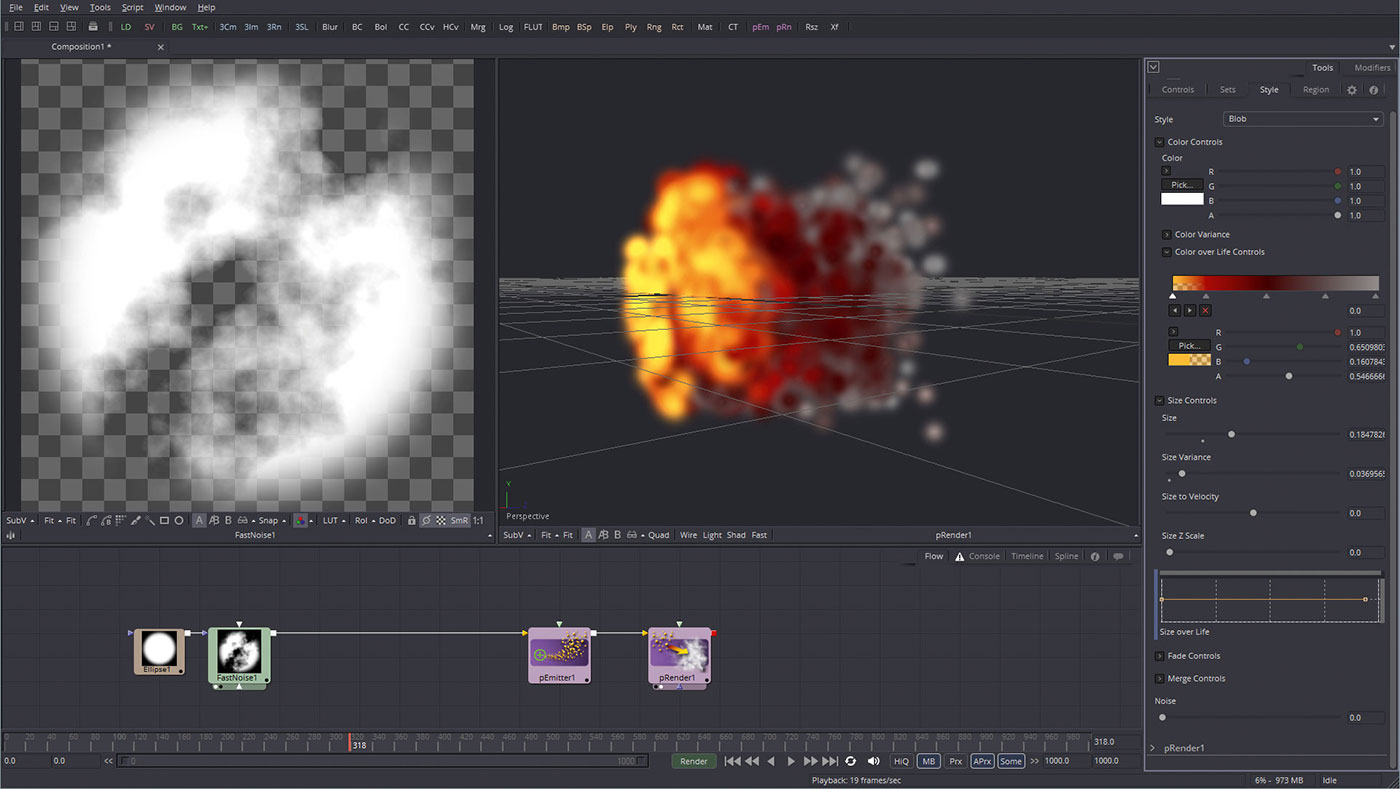
Chọn bộ phát và đi đến tab Kiểu. Tại đây bạn có thể mở ra màu sắc đối với các biện pháp kiểm soát cuộc sống và thêm một vài nút thắt màu bạn đã chọn. Tôi đã đi với màu vàng / đỏ / xám rất rõ ràng, nhưng bạn có thể làm bất cứ điều gì bạn thích cho các chùm hạt lửa hoặc năng lượng điện, v.v. Tôi đã giảm alpha của nút thắt màu vàng để thêm một số độ sáng.
04. Thêm chi tiết ngọn lửa
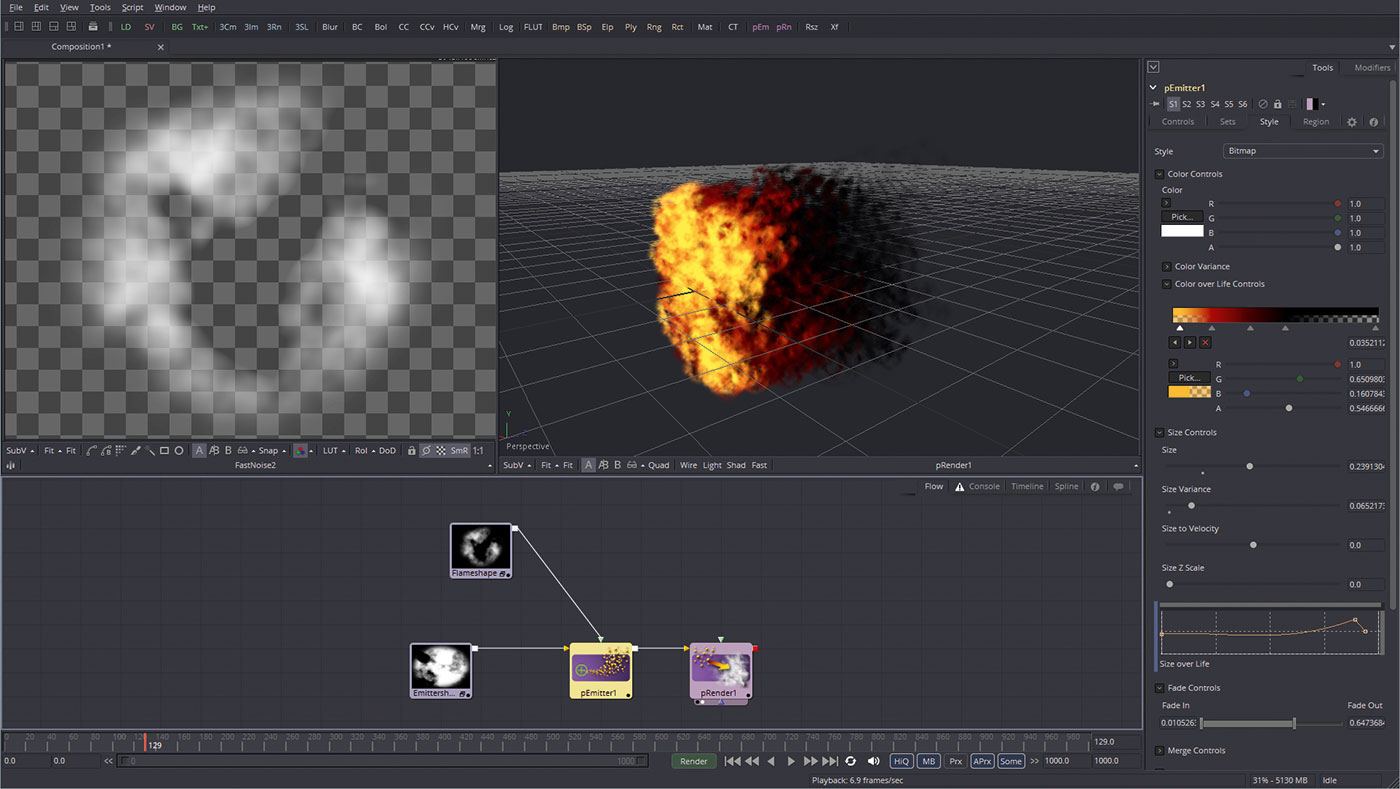
Để biết thêm về chủ nghĩa và chi tiết, chúng ta có thể sử dụng một nút nhiễu nhanh đeo mặt nạ khác, do đó, hãy thêm chúng vào không gian làm việc của bạn và theo kiểu phát sẽ thay đổi nó thành bitmap và cắm thêm nhiễu nhanh vào đầu vào mới được tạo trên bộ phát - điều chỉnh độ nhiễu để có vị trí. Tôi cũng đã nhóm và đổi tên những tiếng động nhanh chóng kết hợp với mặt nạ của họ để giúp giữ mọi thứ gọn gàng.
05. Chi tiết hoạt hình
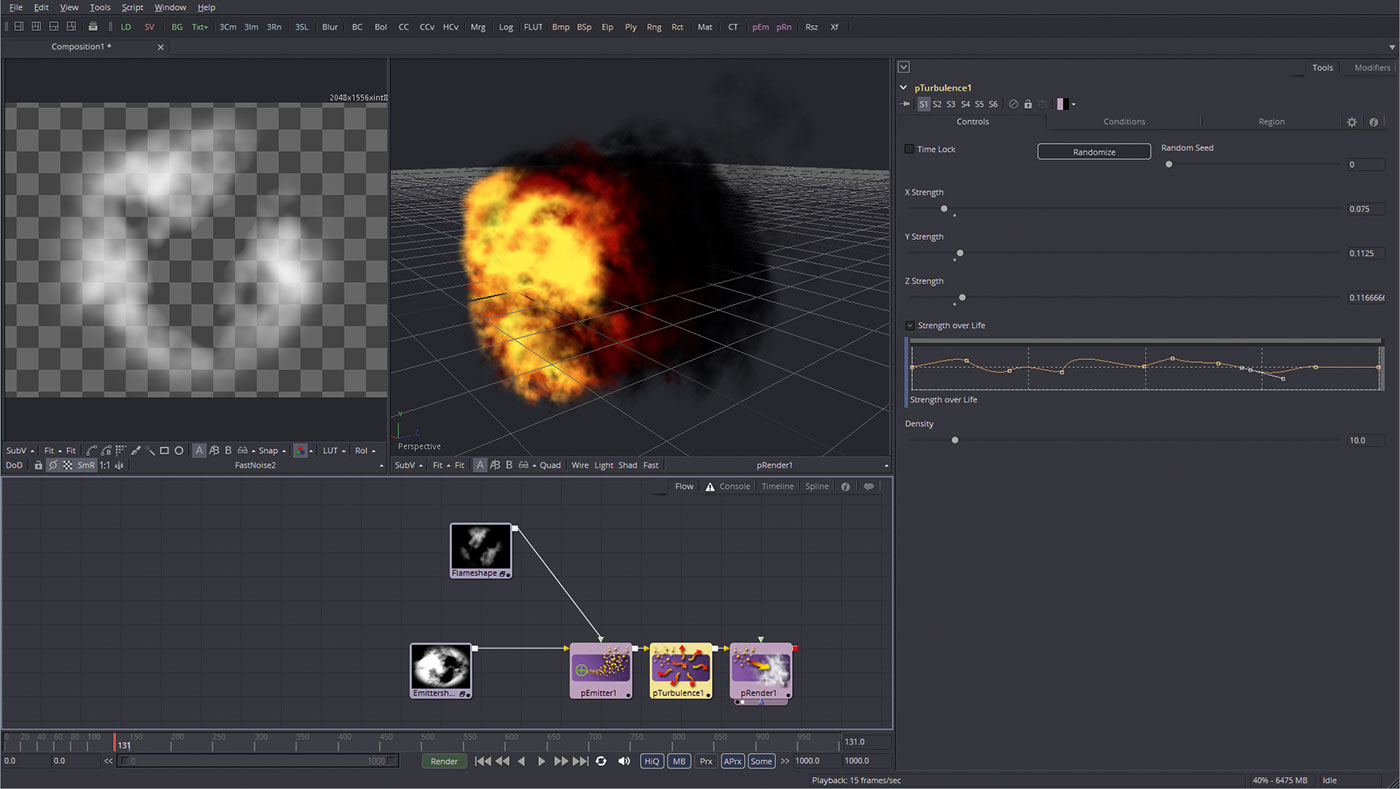
Fire di chuyển theo một cách rất hữu cơ và một phương pháp hoạt hình tuyệt vời này là thêm một nút pturbulence nhưng thay vì để nó là không đổi, hãy mở sức mạnh trên các điều khiển cuộc sống và nhấp vào spline để thêm điểm, di chuyển chúng và tay cầm của chúng để thực hiện Một hồ sơ sức mạnh ngẫu nhiên, sẽ bắt chước gió mạnh và eddies.
06. Chuẩn bị để kết xuất
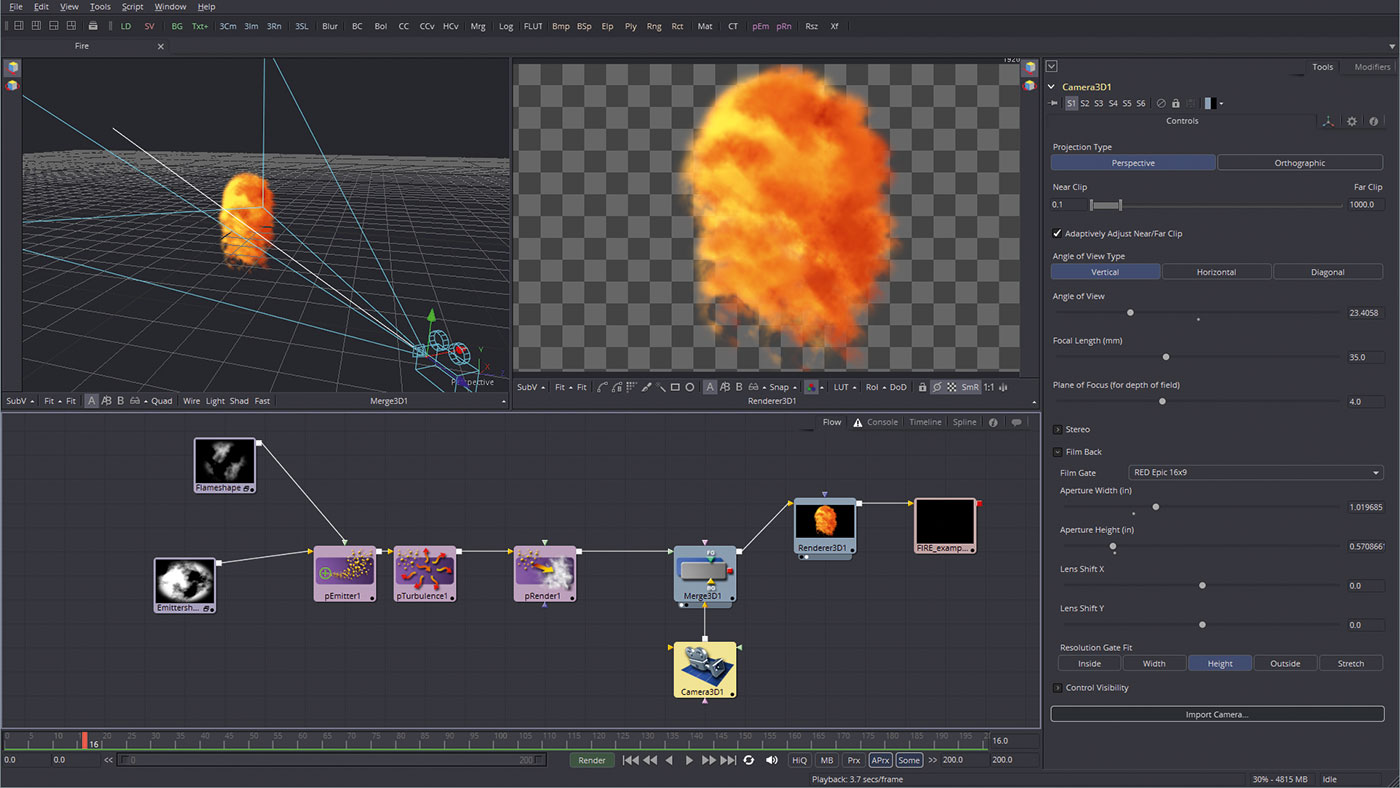
Tất nhiên bạn sẽ muốn kết xuất điều này để xem kết quả hoàn thành.Để làm như vậy, tôi đã gỡ lỗi các nút của mình sau đó liên kết chúng lên một merge3d, cũng được kết nối với camera3d và sau đó vào màn hình3d, xuất ra nút tiết kiệm.Tôi đặt Render và Saver là 16: 9 và hiển thị như một QuickTime đơn giản.
Bài viết này ban đầu xuất hiện trong Thế giới 3d phát hành 208; Mua nó ở đây !
Cách - Các bài báo phổ biến nhất
Lưu trữ Apple iCloud của bạn có đầy đủ không? Đây là cách giải phóng không gian
Cách Sep 12, 2025[số 8] (Tín dụng hình ảnh: Apple) Dịch vụ iCloud của Apple là một trong những lưu trữ đ..
Mặt nạ làm việc Magic với Houdini
Cách Sep 12, 2025[số 8] Nếu bạn quan tâm đến việc tìm hiểu thêm về Houdini, hãy chắc chắn rằng bạn đã tham dự T..
Cách xây dựng một trang blog với Gatsby
Cách Sep 12, 2025[số 8] Các khung như React chỉ gửi JavaScript xuống ứng dụng khách, sau đó được sử dụng để tạo các ..
Bố cục linh hoạt thời trang với lưới CSS
Cách Sep 12, 2025[số 8] Lưới CSS là hoàn hảo để tạo bố cục hai trục của các hàng và cột. Cú pháp rất đơn giản v�..
4 mẹo tối ưu hóa hình ảnh thiết yếu
Cách Sep 12, 2025[số 8] Một vài nhà phát triển may mắn và tác giả này đã có cơ hội chỉnh sửa công nghệ Ebook Tối ưu..
Cung cấp năng lượng cho một blog bằng API WordPress
Cách Sep 12, 2025[số 8] Trong vài năm qua, sự phát triển của API REST cho WordPress đã mở cửa mới cho các nhà phát triển. C..
Xây dựng giao diện Maya tùy chỉnh
Cách Sep 12, 2025Phần mềm hiện đại có thể cực kỳ mạnh mẽ và bao gồm tất cả. Maya không khác gì, cung cấp một mảng hoang mang đến các công cụ, lệnh và tùy chọn ..
Cách chụp chuyển động trong kết xuất 3D của bạn
Cách Sep 12, 2025[số 8] Là một nghệ sĩ tự do, tôi làm việc trên nhiều dự án nhỏ, hầu hết trong số đó liên quan đế..
Thể loại
- AI & Machine Learning
- Airpods
- Amazon
- Amazon Alexa & Amazon Echo
- Amazon Alexa & Amazon Echo
- Amazon Fire TV
- Video Prime Của Amazon
- Android
- Điện Thoại & Máy Tính Bảng Android
- Điện Thoại & Máy Tính Bảng Android
- TV Android
- Apple
- Apple App Store
- Homekit & Homepod Apple
- Táo Nhạc
- Apple TV
- Apple Watch
- Ứng Dụng & Ứng Dụng Web
- Ứng Dụng & Ứng Dụng Web
- Âm Thanh
- Chromebook & Chrome OS
- Chromebook & Chrome OS
- Chromecast
- Cloud & Internet
- Đám Mây & Internet
- Đám Mây Và Internet
- Phần Cứng Máy Tính
- Lịch Sử Máy Tính
- Cắt Dây & Truyền Phát
- Cắt Dây Và Phát Trực Tuyến
- Discord
- Disney +
- DIY
- Xe điện
- EREADERS
- Những điều Cần Thiết
- Người Giải Thích
- Chơi Game
- Chung
- Gmail
- Google Assistant & Google Nest
- Google Assistant & Google Nest
- Google Chrome
- Google Docs
- Google Drive
- Google Maps
- Google Play Store
- Google Tấm
- Google Slide
- Google TV
- Phần Cứng
- HBO Max
- Cách
- Hulu
- Tiếng Lóng Internet & Viết Tắt
- IPhone Và IPad
- Kindle
- Linux
- Mac
- Bảo Trì Và Tối ưu Hóa
- Microsoft Edge
- Microsoft Excel
- Microsoft Office
- Microsoft Outlook
- Microsoft PowerPoint
- Các đội Microsoft
- Microsoft Word
- Mozilla Firefox
- Netflix
- Nintendo Switch
- Paramount +
- Chơi Game PC
- Peacock
- Nhiếp ảnh
- Photoshop
- Playstation
- Quyền Riêng Tư & Bảo Mật
- Quyền Riêng Tư & Bảo Mật
- Quyền Riêng Tư Và Bảo Mật
- Roundup Sản Phẩm
- Lập Trình
- Raspberry Pi
- Roku
- Safari
- Samsung Điện Thoại & Máy Tính Bảng
- Điện Thoại & Máy Tính Bảng Samsung
- Slack
- Nhà Thông Minh
- Snapchat
- Phương Tiện Truyền Thông Xã Hội
- Không Gian
- Spotify
- Tinder
- Xử Lý Sự Cố
- TV
- Trò Chơi Video
- Thực Tế ảo
- VPN
- Trình Duyệt Web
- WiFi & Bộ định Tuyến
- WiFi & Bộ định Tuyến
- Windows
- Windows 10
- Windows 11
- Windows 7
- Xbox
- TV YouTube & YouTube
- YouTube & YouTube TV
- Thu Phóng
- Người Giải Thích







